Ta procedura służy do tworzenia jednego pliku DWF 3D lub DWFx 3D opracowywanego modelu na podstawie danych zestawu automatycznych właściwości.
- Wykonaj jedną z poniższych czynności:
- Kliknij kolejno opcje

 Eksportuj
Eksportuj  3D DWF.
3D DWF. - W wierszu polecenia wpisz polecenie 3ddwf.
- Kliknij kolejno opcje
- W oknie dialogowym Eksport DWF 3D w polu Typ plików wybierz pozycję DWF 3D lub DWFx 3D. (Domyślnie wybrana jest pozycja DWFx 3D).
- Kliknij menu Narzędzia
 Opcje.
Opcje. 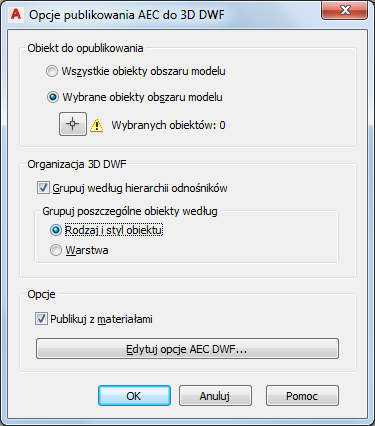
- W obszarze Obiekty do opublikowania wybierz cały model albo kliknij opcję Obiekty wybranego obszaru modelu, a następnie wybierz obiekty na rysunku, które mają zostać uwzględnione w eksportowanym pliku DWF lub DWFx.
- W obszarze Organizacja DWF 3D wybierz, w jakiej kolejności w eksportowanym pliku będą wyświetlane odnośniki zewnętrzne i obiekty.
Aby... Wykonaj następujące czynności... pogrupować obiekty według ich odnośników zewnętrznych, a następnie według ich typu i stylu zaznacz pole Grupuj według hierarchii odnośników. W obszarze Grupuj poszczególne obiekty według zaznacz pole Typ i styl obiektu. pogrupować obiekty według ich odnośników zewnętrznych, a następnie według warstw zaznacz pole Grupuj według hierarchii odnośników. W obszarze Grupuj poszczególne obiekty według zaznacz pole Warstwa. pogrupować obiekty według typu i stylu usuń zaznaczenie pola Grupuj według hierarchii odnośników. W obszarze Grupuj poszczególne obiekty według zaznacz pole Typ i styl obiektu. pogrupować obiekty według warstw usuń zaznaczenie pola Grupuj według hierarchii odnośników. W obszarze Grupuj poszczególne obiekty według zaznacz pole Warstwa. - Aby uwzględnić definicje materiałów z pliku DWG w pliku DWG lub DWFx, zaznacz pole wyboru Publikuj z materiałami.
- Kliknij przycisk Edytuj opcje AEC DWF.
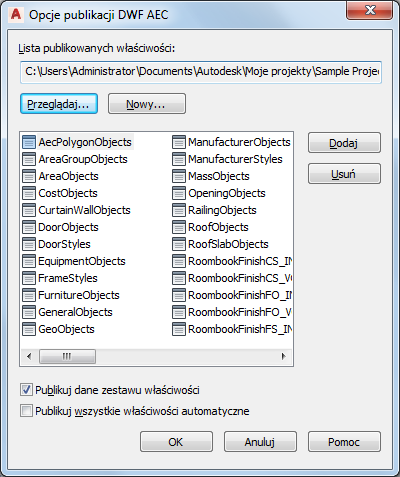
- W oknie dialogowym Opcje publikowania AEC DWF kliknij opcję Publikuj wszystkie właściwości automatyczne.
Spowoduje to opublikowanie wszystkich automatycznych właściwości powiązanych z obiektami, które zostały wybrane do wyeksportowania do pliku DWF lub DWFx.
- Kliknij przycisk OK, a następnie przycisk Zapisz.
Wyeksportowane dane automatycznych właściwości domyślnie zostaną przedstawione na liście w obszarze grupy właściwości o nazwie Aec+<typ obiektu>. Na przykład w przypadku eksportowania automatycznych właściwości drzwi, zostaną one umieszczone w obszarze AecDoor. W przypadku gdy eksportowane są dodatkowe zdefiniowane przez użytkownika definicje zestawów właściwości i jedna z nich już ma nazwę Aec+<typ obiektu>, wówczas automatyczne właściwości zostaną umieszczone w grupie właściwości o nazwie Aec+<typ obiektu> (2). W przykładzie dotyczącym drzwi oznaczałoby to, że w przypadku eksportowania zdefiniowanej przez użytkownika definicji zestawu właściwości o nazwie AecDoor automatyczne właściwości drzwi zostaną zamieszczone na liście pod nazwą AecDoor (2).
Jeśli właściwość obiektu jest automatyczną właściwością oraz jest uwzględniana w definicji zestawu właściwości, będzie ona umieszczona na liście w obszarze automatycznych właściwości oraz definicji zestawu właściwości jako część pliku DWF lub DWFx.